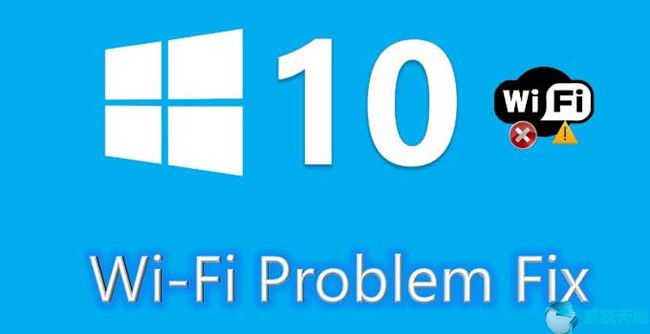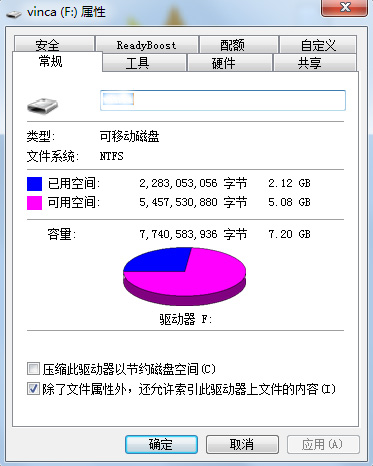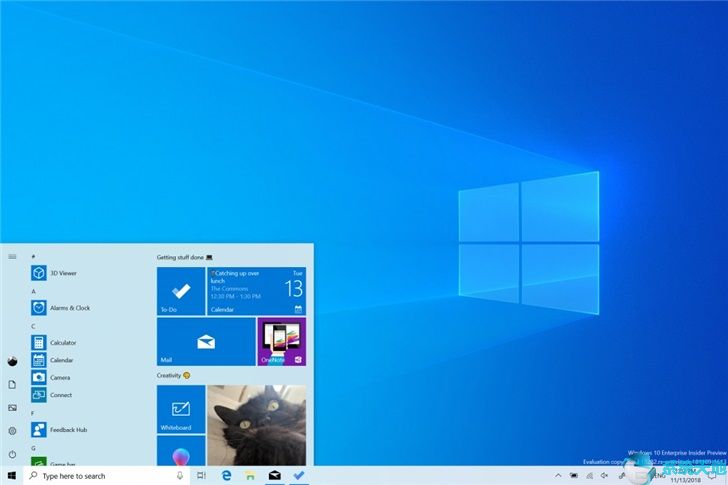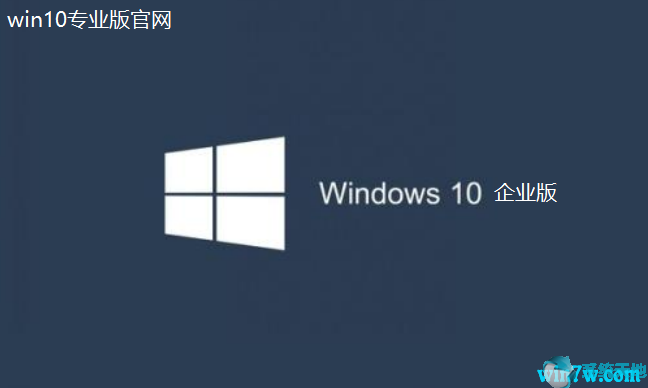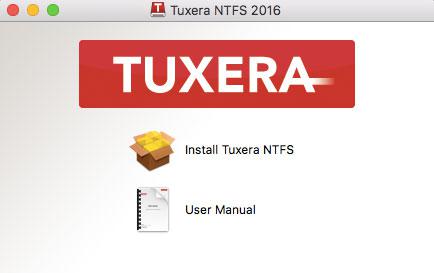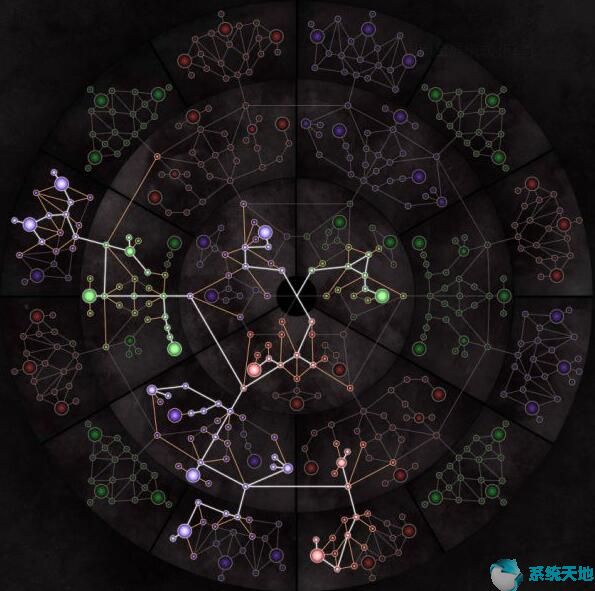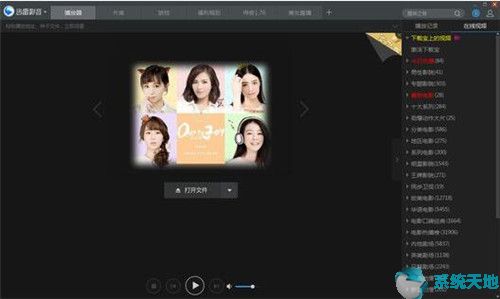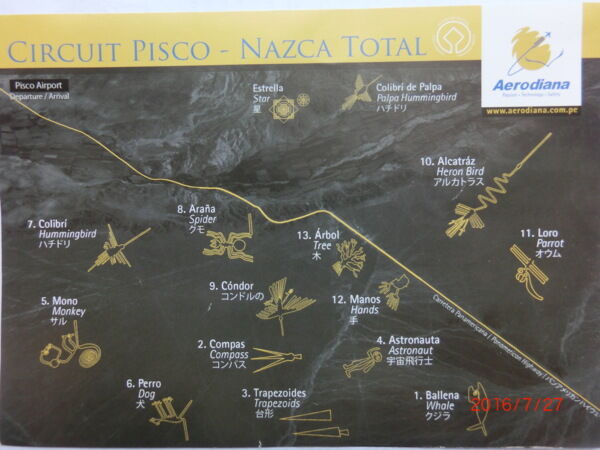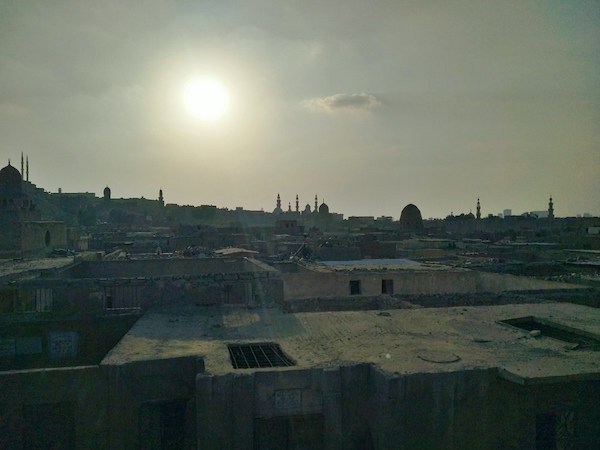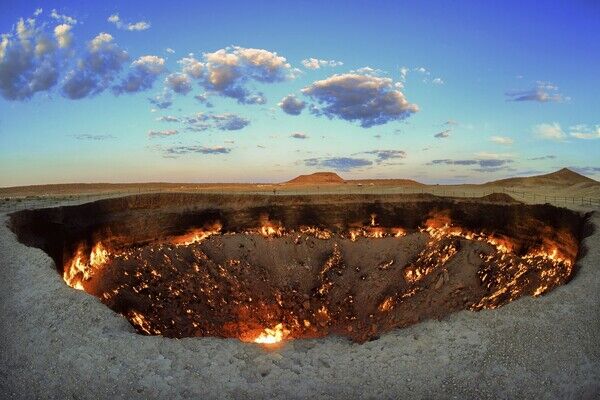如果计算机连接了USB鼠标或SD读卡器等设备,但在设备管理器中找不到USB鼠标或它。另一台设备树中只有一个带有黄色感叹号的未知设备。有时会列出其他设备,例如Win10 64位系统无法识别您的外部设备。因此,修复Win10 64位系统上的未知设备驱动程序问题非常重要和必要。
什么是未知设备?
未知设备是指Win10 64位系统无法识别该设备并在设备管理器中将其重命名为未知设备。如果Win10 64位系统无法识别,很多设备都可以称为未知设备,例如显卡、声卡、触摸板、鼠标、键盘、蓝牙设备、USB设备等。这种情况通常发生在您插上新设备后。 Windows 10 64 位系统上的外部设备。
如何找到未知设备的驱动程序?
我们知道,由于Windows 10 64位无法识别它,因此无法自动安装正确的驱动程序,因此我们需要手动修复它。
解决方案1:更新未知设备驱动程序
也许这个解决方案不能完全解决问题,但您可以先尝试一下,因为这是更新驱动程序的最简单方法。
1. 打开设备管理器。
2. 展开其他设备并选择未知设备。
3. 右键单击它并选择更新驱动程序软件。
此操作将允许Windows 在本地磁盘和在线搜索未知设备的驱动程序。

使用设备管理器为未知设备安装正确的驱动程序的可能性很小。所以如果这个方法能帮助解决这个问题就好了。
如果这没有帮助,请尝试通过安装兼容的设备驱动程序来替换它。
4. 选择附加选项“浏览我的计算机以获取驱动程序软件”。
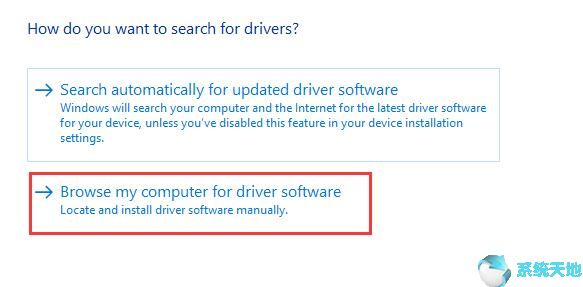
5. 选择让我从计算机上的可用驱动程序列表中进行选择。这将显示兼容的设备驱动程序以及与该设备属于同一类别的所有驱动程序。
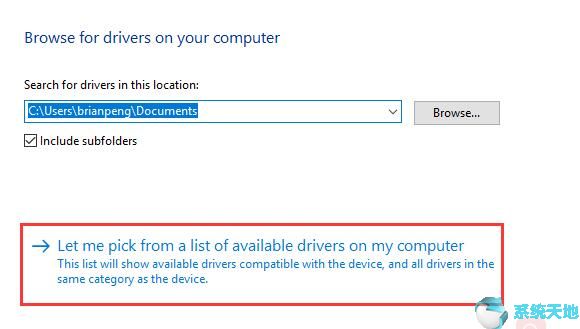
6. 在兼容硬件列表中,勾选显示兼容硬件,然后您可以选择安装此驱动程序的型号来替换未知设备。
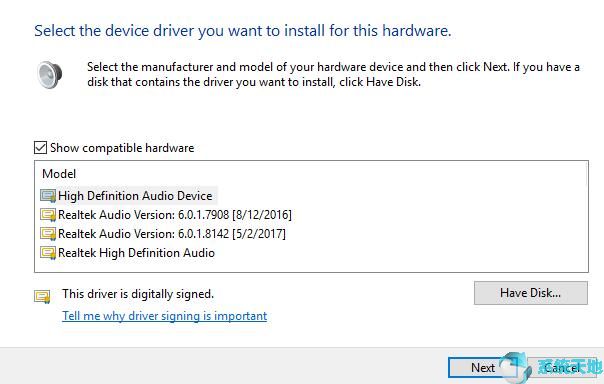
安装后,未知设备错误可能会消失,并且真实设备可能会在设备管理器中列出。某些设备可能需要重新启动。
解决方案2:使用硬件ID 查找未知设备的驱动程序
如果设备管理器无法解决未知设备错误,您可以使用硬ID 来查找驱动程序。在某些情况下,您可能无法找到设备名称,因此您无法从官方网站或互联网上找到它。但是每个设备都有一个硬件ID,因此如果您知道设备的硬件ID,则可以使用硬件ID来修复未知设备驱动程序问题。这是您需要的解决方案:
解决方案3:自动更新未知设备驱动程序
如果设备管理器方法和硬件id方法都不能解决问题,可以尝试自动方法,这将是最有效的方法。您可以使用Driver Booster来识别未知设备、下载驱动程序和更新驱动程序。这样它就会像魅力一样发挥作用。
你可以开始了。
下载软件后,在计算机上安装并运行它。
1. 单击软件界面中央的“立即扫描”按钮,Driver Booster 将帮助扫描并识别所有设备驱动程序,包括未知设备。
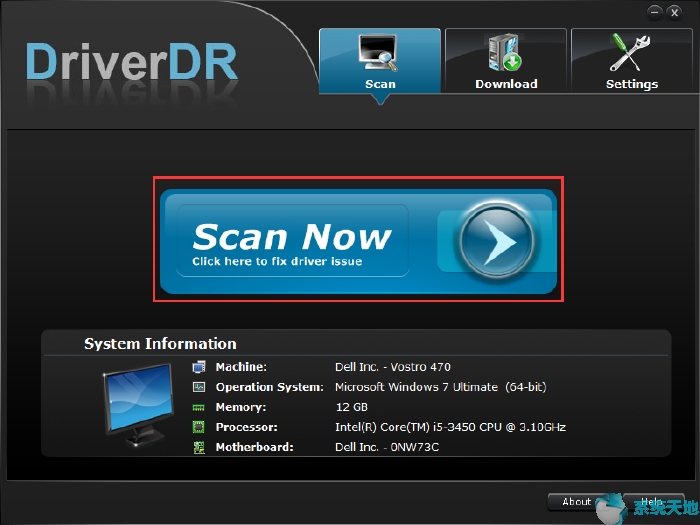
2. 单击获取驱动程序。识别完成后,Driver Booster会为未知设备推荐最新的驱动程序和缺失的驱动程序。
3. 单击“全部下载”。选择要一一下载的驱动程序或下载全部驱动程序。
4. 单击“安装”。下载完成后,单击“安装”按钮安装最新版本的驱动程序。
安装驱动后,可以进入设备管理器查看,未知设备就会消失。对于某些驱动程序,您需要重新启动计算机。
因此,您可以按照以下3 种方法来修复Windows 10 64 位系统上的未知设备驱动程序错误问题。
未经允许不得转载:探秘猎奇网 » 未知∪sb设备(未知设备怎么解决)

 探秘猎奇网
探秘猎奇网 哔哩哔哩修仙模式什么意思(b站的修仙模式是干嘛的)
哔哩哔哩修仙模式什么意思(b站的修仙模式是干嘛的) Word怎么制作座位表(word制作座位表有同桌)
Word怎么制作座位表(word制作座位表有同桌)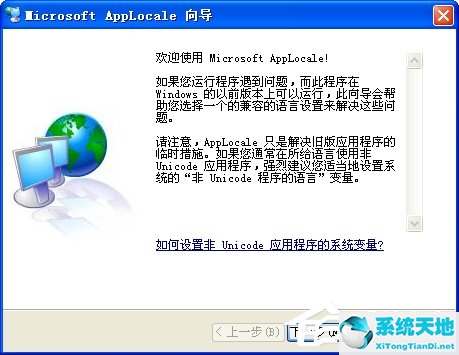 日本pc游戏乱码怎么解决(日本游戏文字乱码怎么办)
日本pc游戏乱码怎么解决(日本游戏文字乱码怎么办) 矿山价值如何评估?怎么看矿山的价值?
矿山价值如何评估?怎么看矿山的价值? Word格式排版技巧有哪些(word排版技巧文字格式)
Word格式排版技巧有哪些(word排版技巧文字格式) 掌上英雄联盟如何买皮肤(掌上英雄联盟怎么买英雄)
掌上英雄联盟如何买皮肤(掌上英雄联盟怎么买英雄)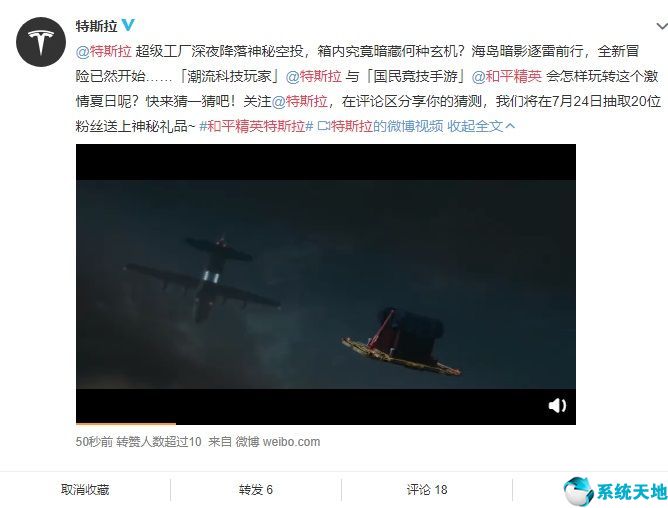 和平精英特斯拉特斯拉特斯拉(和平精英特斯拉cg)
和平精英特斯拉特斯拉特斯拉(和平精英特斯拉cg) win10系统屏幕旋转90度(win10电脑屏幕旋转180度怎么复原)
win10系统屏幕旋转90度(win10电脑屏幕旋转180度怎么复原)